Download og oplev Windows 11 SuperLite, super glat, super let
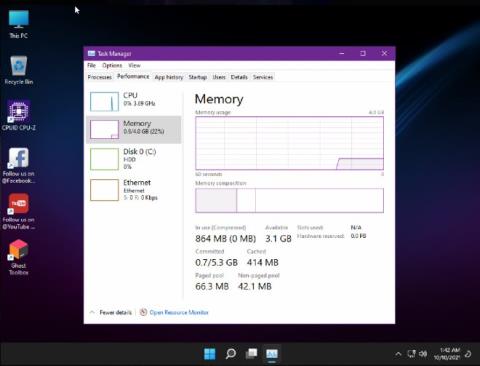
Som mange andre Windows-operativsystemer indeholder Windows 11 stadig software og komponenter, der tynger enheden.
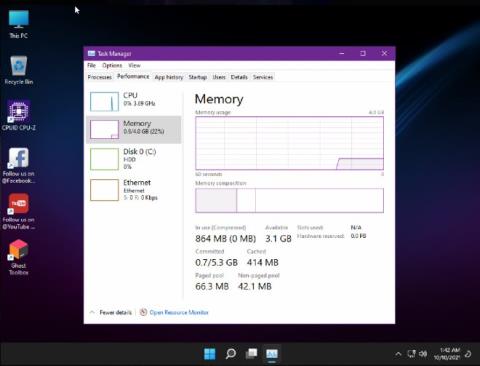
Windows 11 blev udgivet den 5. oktober og fik blandede reaktioner. Mange roser Microsofts nye styresystem, men der er også meninger om, at Windows 11 stadig ikke er optimal, langsom, ryk og haltende.
Hvis du er blandt de brugere, der oplever hakken, forsinkelser og langsomhed, når du installerer den officielle Windows 11-version, kan du prøve at downloade og bruge Windows 11 SuperLite-versionen af Ghost Spectre. Navnet Ghost Spectre er ikke ukendt i Windows-mods-verdenen. Denne udvikler udgiver regelmæssigt tilpassede Windows-versioner af høj kvalitet.
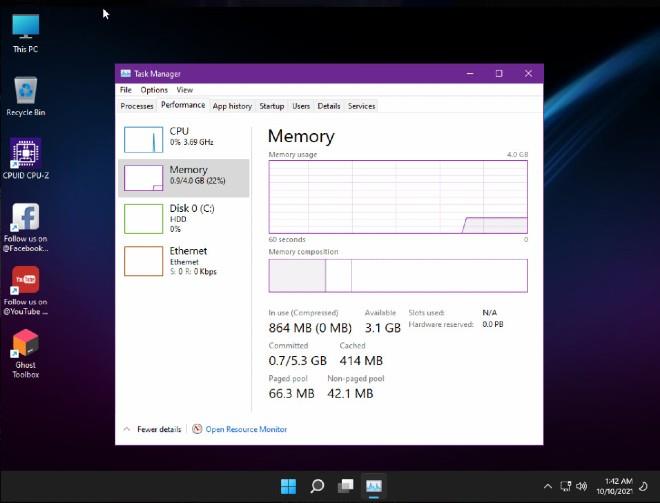
Windows 11 SuperLite bruger meget lidt RAM-hukommelse
GHOSTSPECTREs Windows 11 SuperLite er en stærkt optimeret og pladsreduceret version af Windows 11. Derfor kan brugere installere det på computere og bærbare computere med beskedne konfigurationer.
Andre fordele ved Windows 11 SuperLite
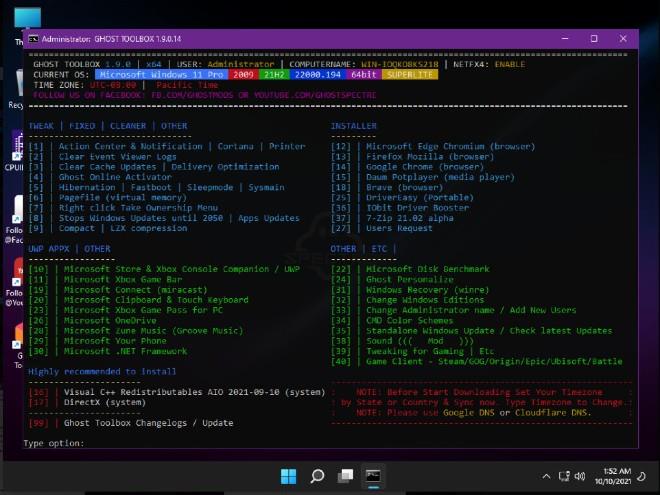
Detaljer om fjernede og tilføjede funktioner... Windows 11 SuperLite
Men fordi det fjerner nogle komponenter fra den officielle Windows 11, vil Windows 11 SuperLite have nogle ulemper som følger:
Udover Windows 11 SuperLite lancerede GHOSTSPECTRE også en mere kompakt version af Windows 11 Compact end SuperLite-versionen. Den kompakte version bevarer kun de grundlæggende og vigtige komponenter i operativsystemet.
Både SuperLite og Compact versioner giver to muligheder: have Windows Defender eller fjerne Windows Defender, som du kan vælge imellem.
Sådan downloades og installeres Ghost Spectre Windows 11
Download Ghost Spectre Windows 11 Superlite
Installer Windows 11 Superlite
1. Sæt USB-drevet i den computer, hvor du vil installere Windows 11 light-version.
2. Genstart computeren, og tryk på følgende taster afhængigt af computerens mærke:
3. Du vil se en skærm med en liste over drev, vælg den USB, du har indsat/tilsluttet, og tryk på Enter .
4. Windows-logoet vises på skærmen et øjeblik, når du ser bevægelige prikker betyder det, at alt er i orden.
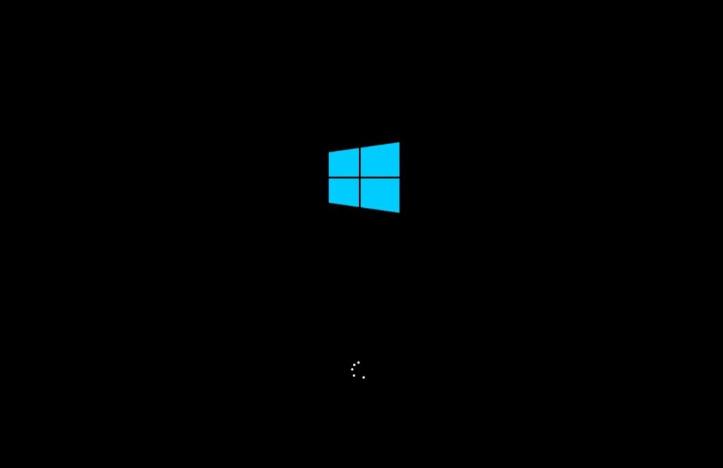
5. Vælg Windows-logoet nedenfor for at åbne Windows Setup .

6. Fortsæt med at vælge det sprog, tid og tastatur, du er vant til at bruge. Klik på Næste under vinduet.
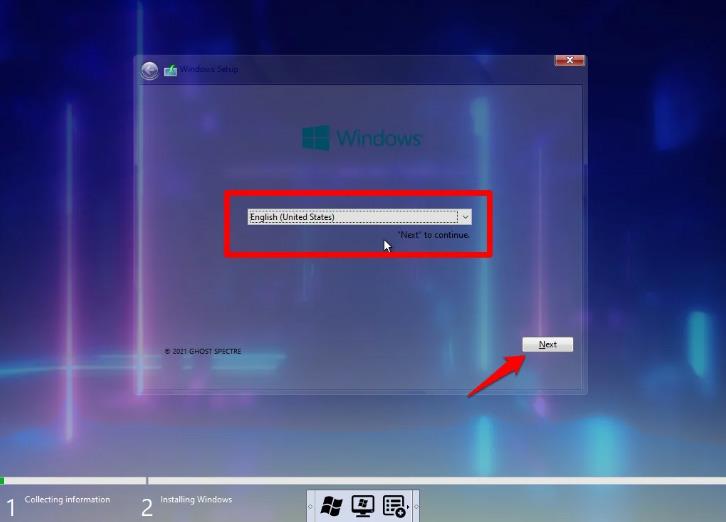
7. Et nyt vindue med forskellige Ghost Spectre Windows 11 variant muligheder vil dukke op, vælg den der passer dig; klik derefter på Næste .
8. Vælg det drev, hvor du vil installere operativsystemet, og klik på Næste .
9. Efter ovenstående trin begynder installationsprocessen. Installationstiden varierer afhængigt af computerens konfiguration.
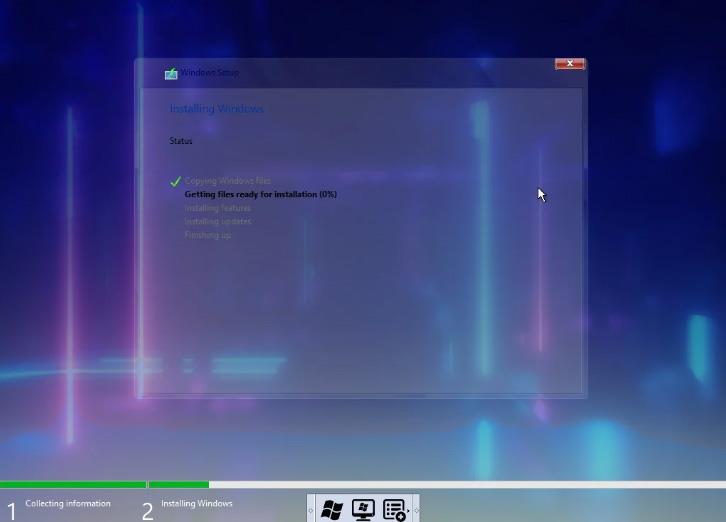
Ofte stillede spørgsmål
Er det muligt at bruge Tablet-tilstand i Windows 11 Ghost Spectre?
Ja, du kan bruge Tablet-tilstand i Windows 11 Ghost Spectre, men som standard er det deaktiveret af systemet. Du kan aktivere det ved at aktivere mulighed 42 fra Ghost Spectre-værktøjslinjen.
Hvordan bruger man printeren i Ghost Spectre Windows 11?
Du bliver nødt til at bruge Print Spooler på Ghost Toolbar.
Understøtter Windows 11 Superlite 4 GB RAM-computere?
Ghost Spectre Windows 11 Superlite kan perfekt fungere med din 4 GB RAM-computer.
Hvad sker der med den eksisterende Windows 10-licens på maskinen?
Licensen vil blive overskrevet og aktiveret automatisk af det nye Ghost Spectre Windows 11, men for en sikkerheds skyld anbefales det at udpakke Windows 10-licensen og gemme den et sted.
Kiosktilstand på Windows 10 er en tilstand til kun at bruge 1 applikation eller kun få adgang til 1 websted med gæstebrugere.
Denne vejledning viser dig, hvordan du ændrer eller gendanner standardplaceringen af kamerarullemappen i Windows 10.
Redigering af værtsfilen kan medføre, at du ikke kan få adgang til internettet, hvis filen ikke er ændret korrekt. Den følgende artikel vil guide dig til at redigere værtsfilen i Windows 10.
Ved at reducere størrelsen og kapaciteten af billeder bliver det nemmere for dig at dele eller sende dem til nogen. Især på Windows 10 kan du batch-ændre størrelsen på billeder med nogle få enkle trin.
Hvis du ikke behøver at vise nyligt besøgte varer og steder af sikkerheds- eller privatlivsmæssige årsager, kan du nemt slå det fra.
Microsoft har netop udgivet Windows 10 Anniversary Update med mange forbedringer og nye funktioner. I denne nye opdatering vil du se en masse ændringer. Fra Windows Ink stylus-understøttelse til Microsoft Edge-browserudvidelsesunderstøttelse er Start Menu og Cortana også blevet væsentligt forbedret.
Ét sted til at styre mange operationer direkte på proceslinjen.
På Windows 10 kan du downloade og installere gruppepolitikskabeloner til at administrere Microsoft Edge-indstillinger, og denne vejledning viser dig processen.
Dark Mode er en mørk baggrundsgrænseflade på Windows 10, der hjælper computeren med at spare batteristrøm og reducere påvirkningen af brugerens øjne.
Proceslinjen har begrænset plads, og hvis du regelmæssigt arbejder med flere apps, kan du hurtigt løbe tør for plads til at fastgøre flere af dine yndlingsapps.









